
במדריך זה, אני מקווה שתמצא החלטת עבודה.
משתמש טירון, למרבה הצער, לא יכול להתמודד עם הכל למטה, ולכן ההמלצה הראשונה (אשר כנראה לא יעבוד, אבל זה שווה לנסות) כדי לתקן את השגיאה 720 ב - Windows 8 - שחזור המערכת למדינה שקדמה לה מראה חיצוני. לשם כך, עבור אל לוח הבקרה (החלף את שדה התצוגה ב "סמלים", במקום "קטגוריה") - שחזור - הפעלת שחזור המערכת. לאחר מכן, בדוק את תיבת הסימון "הצג נקודות שחזור אחרות" ובחר את נקודת השחזור שאליה מופעלת שגיאה עם קוד 720 כאשר מחובר, למשל - נקודה לפני התקנת avast. בצע שחזור, ולאחר מכן אתה מפעיל מחדש את המחשב ולראות אם הבעיה נעלמה. אם לא - קרא את ההוראות.
תיקון שגיאה 720 על ידי איפוס TCP / IP ב- Windows 8 ו- 8.1 - שיטת עבודה
אם כבר חיפשת דרכים לפתור את הבעיה עם שגיאה 720 כאשר מחוברת, אז פגשת כנראה שתי קבוצות:
Netsh INT IPv4 איפוס reseet.log netsh int ipv6 איפוס reset.logאו רק Netsh INT IP איפוס Reset.log מבלי לציין את הפרוטוקול. בעת ניסיון לבצע פקודות אלה ב- Windows 8 או ב- Windows 8.1, תקבל את ההודעות הבאות:
C: \ Windows \ System32> NetSh INT IPv6 איפוס Reset.log איפוס ממשק - אישור! איפוס השכן - אוקי! אפס את הדרך - בסדר! איפוס - כשל. גישה נדחתה. איפוס - אישור! איפוס - אישור! כדי להשלים פעולה זו דורשת אתחול מחדש.כלומר, האיפוס נכשל, אשר אומר את מחרוזת איפוס - כשל. הפתרון הוא.
בואו נלך בצעדים, מלכתחילה להיות ברורה ומתחילה ומנוסה.
- הורד את התוכנית לפקח על התהליך מאתר Microsoft Windows SysInternals על ידי הפניה https://docs.microsoft.com/ru-ru/sysinternals/downloads/procon. לפרוק את הארכיון (התוכנית אינה דורשת התקנה) והפעל אותה.
- השבת את התצוגה של כל התהליכים למעט אירועים הקשורים לגישה לרישום של Windows (ראה תמונה).
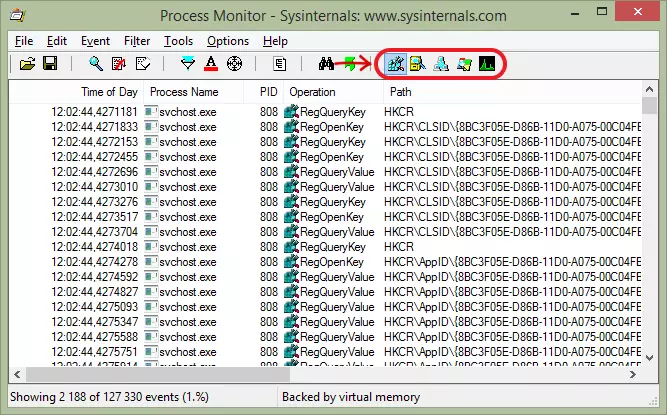
- בתפריט התוכנית, בחר "מסנן" - "מסנן ..." ולהוסיף שני מסננים. שם התהליך - "NetSh.exe", תוצאה - "גישה נדחתה" (הון). רשימת הפעילות בתוכנית צג תהליך תהיה ככל הנראה ריקה.
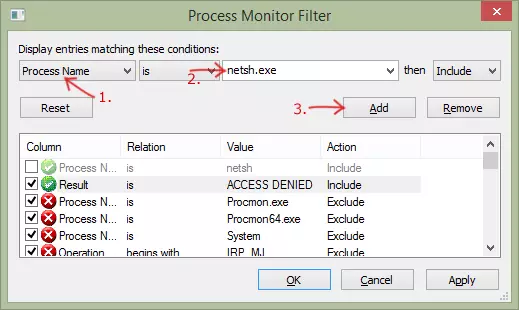
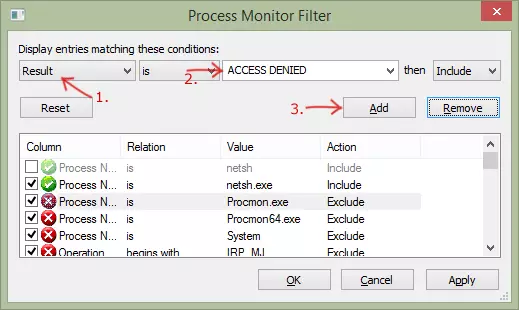
- לחץ על מקלדת Windows Keypad (עם הסמל) + X (X, Latina), בחר את "שורת הפקודה (מנהל) בתפריט ההקשר.
- בשורת הפקודה, הזן את הפקודה NetSh Int IPv4 Reset.Log ולחץ על Enter. כפי שהוצגו כבר לעיל, האיפוס יהיה כישלון והודעה על מה שנדחש גישה. בחלון צג התהליך, יופיע מחרוזת שבה צוין מפתח הרישום, שלא ניתן לשנותו. HKLM תואם hkey_local_machine.
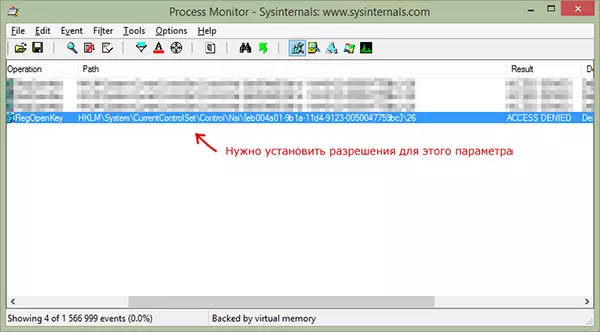
- לחץ על מקלדת Windows + R Keys, הזן את הפקודה Regedit כדי להתחיל את עורך הרישום.
- עבור אל מפתח הרישום שצוין בתהליך צג, לחץ על זה לחץ לחיצה ימנית, בחר "הרשאות" וציין "גישה מלאה", לחץ על "אישור".
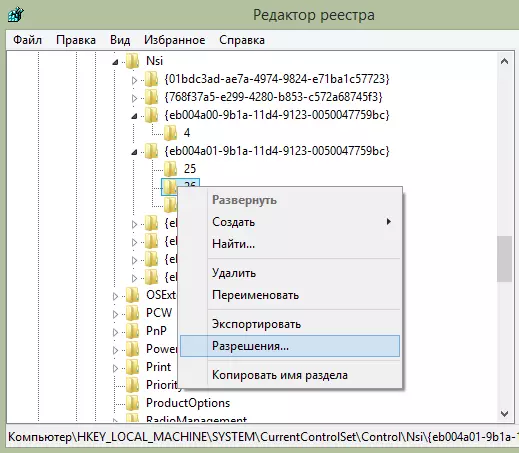
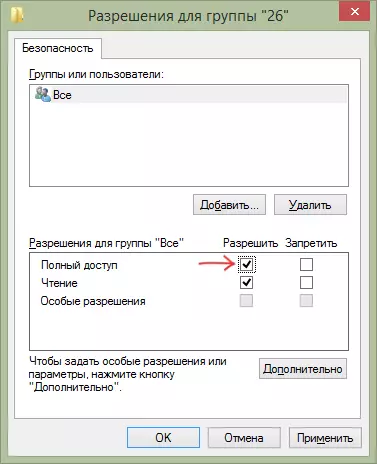
- חזור לשורת הפקודה, חזור על הפקודה NetSh Int IPv4 Reset.log (אתה יכול ללחוץ על הלחצן למעלה כדי להזין את הפקודה האחרונה). הפעם הכל יהיה מוצלח.

- הפעל פריטים 2-5 עבור הפקודה netsh int IPv6 איפוס. הפקודה, פרמטר הרישום יהיה שונה.
- הפעל את הפקודה Netsh Winsock שורת הפקודה.
- לאתחל את המחשב.
לאחר מכן, בדוק אם השגיאה היא 720 כאשר מחוברת. הנה ככה אתה יכול לאפס את הפרמטרים TCP / IP ב - Windows 8 ו- 8.1. לא מצאתי פתרון דומה באינטרנט, ולכן אני שואל את אלה שניסו את דרכי:
- כתוב את ההערות - עזר או לא. אם לא - מה בדיוק לא עובד: כמה פקודות או פשוט לא נעלמו את השגיאה 720.
- אם זה עזר, לחלוק על רשתות חברתיות כדי להעלות את ההוראה "הראשונה".
בהצלחה!
